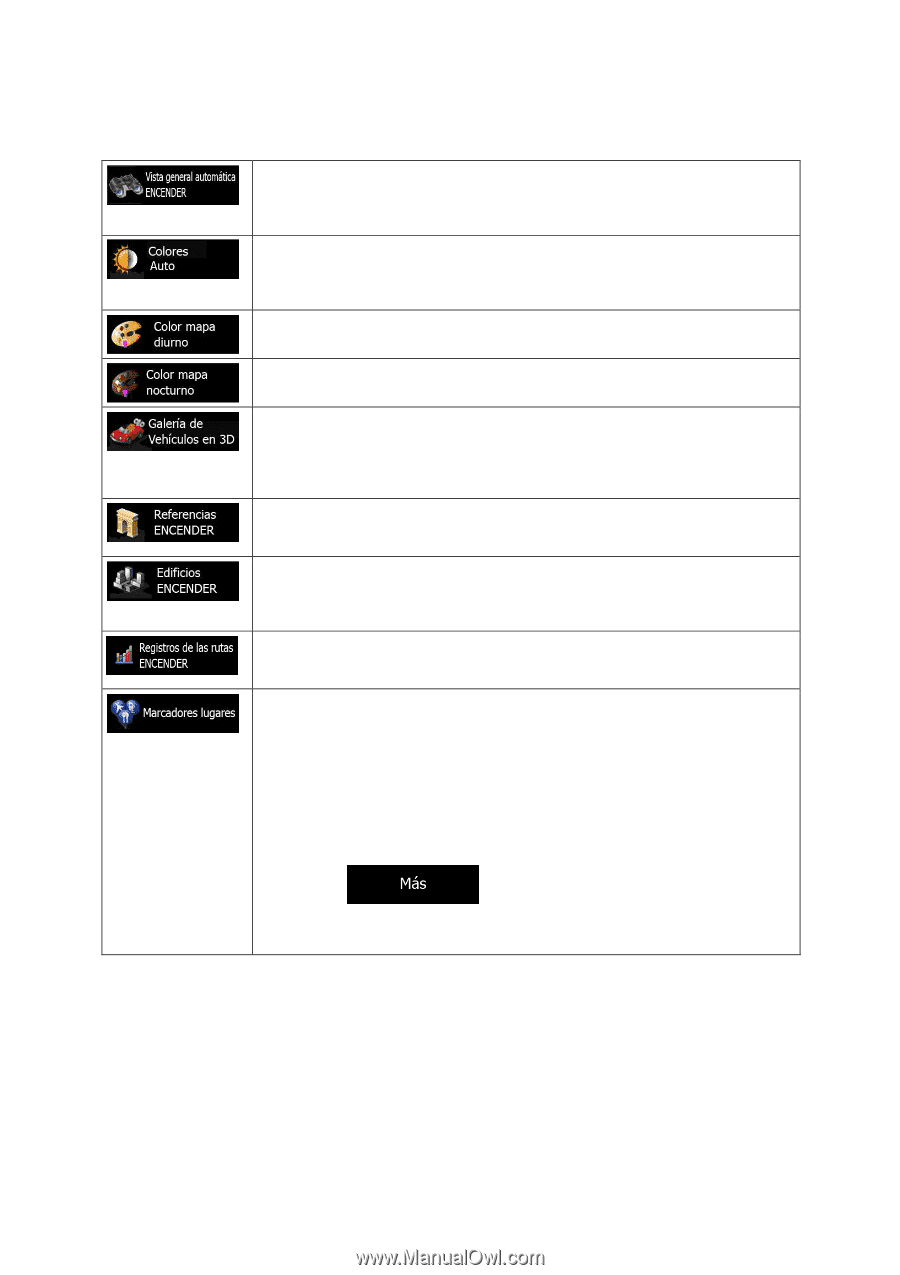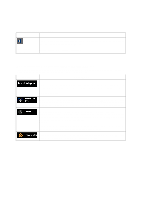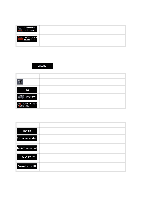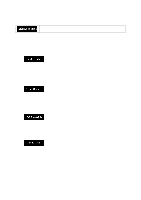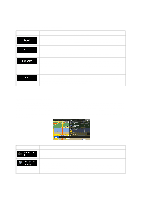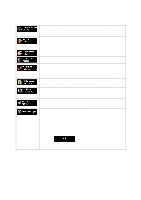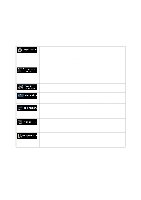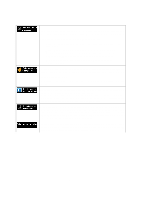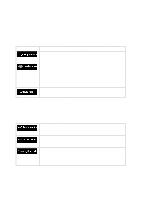Alpine INE-Z928HD Navigation User's Manual (espanol) - Page 80
Demasiados Lugares hacen que el mapa se vea demasiado abarrotado así que
 |
View all Alpine INE-Z928HD manuals
Add to My Manuals
Save this manual to your list of manuals |
Page 80 highlights
Cuando está seleccionado, el mapa se aleja para mostrarle una vista general del área de los alrededores si el siguiente evento de ruta (maniobra) está lejos. Cuando se acerca al evento, la vista normal del mapa regresa. Cambie entre modos de colores diurno y nocturno o permita que el software cambie entre los dos modos automáticamente unos minutos antes de la salida del sol y unos minutos después de la caída del sol. Seleccione el esquema de colores que se utiliza en el modo diurno. Seleccione el esquema de colores que se utiliza en el modo nocturno. Reemplace el marcador de posición predeterminado por uno de los modelos de vehículo en 3D. Puede seleccionar íconos separados para diferentes tipos de vehículo seleccionados para la planificación de la ruta. Los íconos separados pueden ser utilizados para automóviles y los otros vehículos. Muestre o suprima los puntos de referencia en 3D o representaciones artísticas o en bloque en 3D de objetos prominentes o famosos. Muestre o suprima modelos de ciudad en 3D, representaciones artísticas en 3D o representaciones en bloque de datos completos de edificios de la ciudad que incluyen el tamaño actual del edificio y su posición en el mapa. Active o desactive guardar el registro de la ruta, es decir, guardar las secuencias de las localidades visitadas en sus travesías. Seleccione los Lugares que desea mostrar en el mapa mientras navega. Demasiados Lugares hacen que el mapa se vea demasiado abarrotado así que es buena idea mantener los menos posibles en el mapa. Para esto hay la posibilidad de guardar diferentes juegos de visibilidad para cada Lugar. Tiene las siguientes posibilidades: • Toque la casilla para mostrar u ocultar la categoría del Lugar. • Toque el nombre de la categoría del Lugar para abrir la lista de sus subcategorías. • Toque para guardar el juego de la visibilidad del Lugar actual o para cargar una que haya sido previamente guardada. Aquí también puede revertir a la configuración de visibilidad predeterminada. 80